Maison >Tutoriel mobile >iPhone >Comment résoudre le problème selon lequel l'iPhone ne peut pas démarrer normalement après la mise à niveau vers iOS15 ?
Comment résoudre le problème selon lequel l'iPhone ne peut pas démarrer normalement après la mise à niveau vers iOS15 ?
- WBOYavant
- 2024-01-05 14:46:241420parcourir
Avec le lancement de l'iPhone 13, le système iOS 15 a également été mis à jour vers plusieurs versions. Cependant, de nombreux utilisateurs Apple ont signalé qu'après la mise à niveau vers le système iOS15, des problèmes système tels que des plantages et des pommes blanches se sont produits, entraînant l'impossibilité d'accéder normalement au bureau du téléphone mobile. Même après avoir essayé de redémarrer le téléphone, le problème ne peut toujours pas être résolu. En réponse à ce problème, je vais vous apprendre aujourd'hui comment résoudre les anomalies du système qui se produisent après la mise à niveau.
Le redémarrage de votre iPhone est une solution courante au problème. Voici des étapes simples pour vous aider à le faire : 1. Appuyez simultanément sur les boutons d'alimentation et de volume et maintenez-les enfoncés jusqu'à ce que l'invite de mise hors tension apparaisse. 2. Faites glisser votre doigt sur l'écran pour éteindre. 3. Attendez quelques secondes, puis appuyez à nouveau sur le bouton d'alimentation et maintenez-le enfoncé jusqu'à ce que le logo Apple apparaisse. 4. Relâchez le bouton et attendez que le téléphone redémarre. Veuillez noter que le redémarrage de votre téléphone peut entraîner la fermeture des applications en cours d'exécution et la perte des données non enregistrées. Par conséquent, assurez-vous de sauvegarder toutes les informations importantes avant de redémarrer. J'espère que cette méthode pourra vous aider à résoudre le problème. Si le problème persiste, essayez d'autres solutions ou contactez le service client Apple pour obtenir une assistance supplémentaire.
Lorsque votre iPhone rencontre des problèmes après la mise à niveau, vous pouvez essayer d'utiliser le redémarrage forcé pour le résoudre. Cette méthode peut aider à corriger certains défauts courants. Voici les étapes : 1. Appuyez et maintenez enfoncés le bouton d'alimentation et la touche de réduction du volume de votre téléphone jusqu'à ce que le logo Apple apparaisse à l'écran. 2. Relâchez les boutons et laissez le téléphone redémarrer. Veuillez noter que le redémarrage forcé peut entraîner la perte de certaines données sur votre téléphone, alors assurez-vous d'avoir sauvegardé les données importantes avant d'essayer cette méthode. Si le problème persiste, il est recommandé de contacter le service client Apple ou de vous rendre dans un centre de réparation Apple agréé pour obtenir de l'aide.
Pour l'iPhone6 et les modèles antérieurs, vous pouvez essayer d'appuyer simultanément sur le bouton Accueil et le bouton Alimentation pendant environ 10 secondes jusqu'à ce que le logo Apple s'affiche à l'écran. Cette opération peut être utilisée pour redémarrer le téléphone ou résoudre certains problèmes courants.
Pour iPhone 7 ou 7 Plus, si vous rencontrez des problèmes ou devez redémarrer votre appareil, vous pouvez essayer les étapes suivantes : Appuyez et maintenez enfoncées la touche de réduction du volume et la touche Marche/Arrêt en même temps jusqu'à ce que le logo Apple apparaisse sur l'écran. Cela déclenchera un redémarrage de l'appareil.
Pour l'iPhone8 et les modèles ultérieurs, les étapes pour redémarrer l'appareil sont les suivantes : appuyez d'abord sur le bouton d'augmentation du volume, puis appuyez sur le bouton de réduction du volume, et enfin appuyez et maintenez enfoncé le bouton d'alimentation jusqu'à ce que le logo Apple apparaisse à l'écran.
L'une des façons de réparer le système téléphonique Apple consiste à utiliser l'outil de réparation de téléphone Apple. Cet outil peut aider les utilisateurs à résoudre certains problèmes système courants, tels que les plantages, les retards, le manque de réponse, etc. Réparer votre système à l'aide de cet outil est très simple, suivez simplement ces étapes : 1. Tout d’abord, assurez-vous que votre iPhone est connecté à votre ordinateur et que la dernière version d’iTunes est installée. 2. Téléchargez et installez l'outil de réparation iPhone. Vous pouvez trouver le lien de téléchargement de l'outil sur le site officiel d'Apple. 3. Ouvrez l'outil de réparation et sélectionnez le mode de réparation. Vous avez généralement le choix entre deux modes : le mode standard et le mode avancé. Si vous souhaitez simplement résoudre les problèmes du système sans perdre de données, choisissez le mode Standard. Si votre téléphone rencontre des problèmes plus graves, tels que le fait de ne pas s'allumer ou d'entrer en mode de récupération, choisissez Mode avancé. 4. Suivez les invites de l'outil pour passer en mode de récupération. Les méthodes de fonctionnement spécifiques varient selon les différents modèles de téléphones Apple et vous pouvez trouver des instructions détaillées dans le document d'aide de l'outil. 5. Une fois en mode de récupération, l'outil de réparation commencera à analyser votre téléphone et à détecter les problèmes du système. Ce processus peut prendre un certain temps, soyez patient. 6. Une fois l'analyse terminée, l'outil de réparation affichera une liste des problèmes du système. Vous pouvez choisir de résoudre tous les problèmes, ou seulement ceux qui vous intéressent. 7. Cliquez sur le bouton Réparer et l'outil de réparation commencera à réparer les problèmes du système. Ce processus peut prendre un certain temps, veuillez vous assurer que votre téléphone reste connecté et ne se déconnecte pas pendant le processus de réparation. 8. Une fois la réparation terminée, vous pouvez déconnecter le téléphone de l'ordinateur et redémarrer le téléphone. Maintenant, le système de votre iPhone devrait être réparé. Dans l'ensemble, l'utilisation de l'outil de réparation de téléphone Apple est un moyen simple et efficace de réparer votre système. Si vous rencontrez des problèmes système courants sur votre téléphone mobile, vous pouvez également essayer cette méthode, j'espère qu'elle pourra vous aider à résoudre le problème.
Si votre téléphone ne démarre pas, même si vous essayez un redémarrage forcé, vous pouvez envisager d'utiliser les outils de réparation de téléphone Apple pour réparer votre système iOS. Cet outil peut résoudre plus de 150 problèmes du système Apple, tels que l'écran noir de l'iPhone, l'écran blanc, l'échec de la mise à jour, etc. De plus, ses opérations de réparation standards n’entraîneront pas de perte de données.
Tout d'abord, nous devons nous rendre sur le site officiel ou sur l'App Store pour télécharger et installer l'outil de réparation de téléphone Apple. Une fois l'installation terminée, nous pouvons trouver l'icône de l'outil sur le téléphone et cliquer pour démarrer le programme.
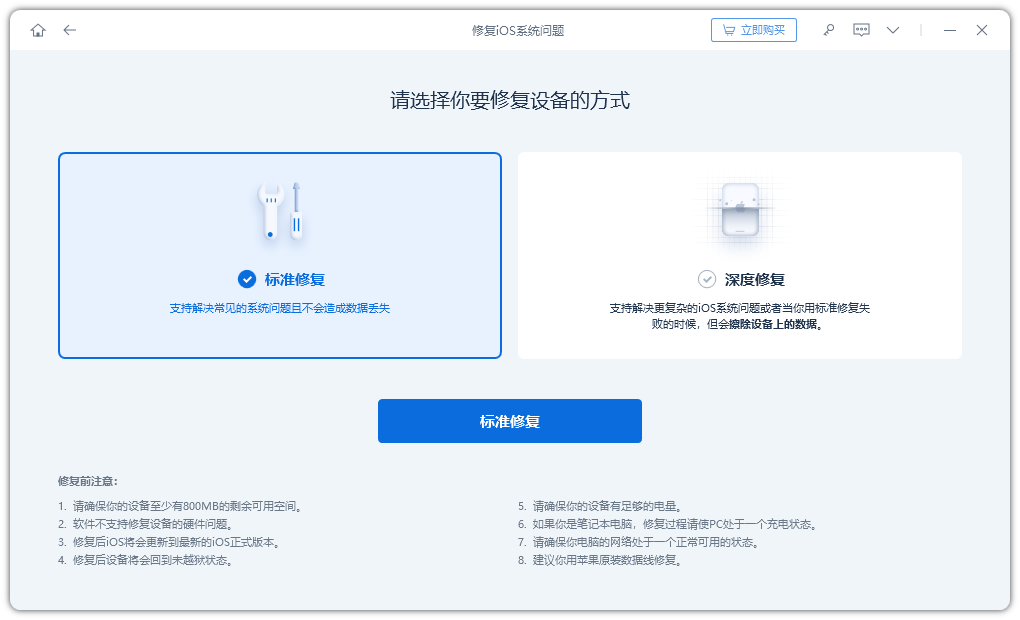
Connectez votre iPhone à l'ordinateur et sélectionnez "Mode Standard". Une fois l'appareil reconnu par le programme, cliquez sur le bouton "Télécharger" pour lancer le téléchargement du firmware.
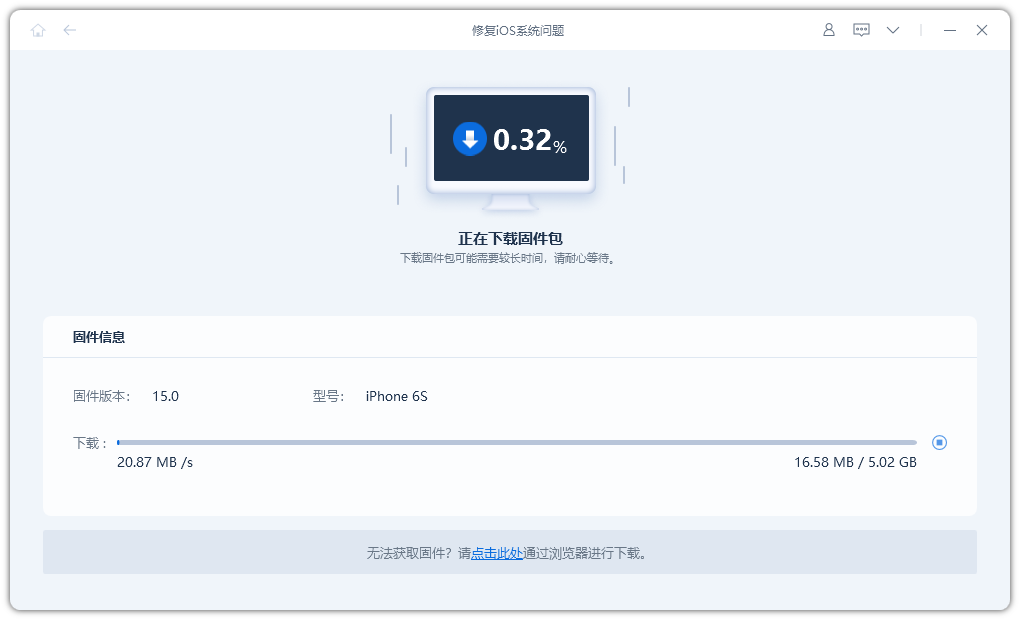
Après avoir terminé le téléchargement du firmware, veuillez cliquer sur le bouton « Réparer maintenant ». Une fois la réparation terminée, l'appareil reviendra à un fonctionnement normal et vous pourrez configurer normalement Face ID sur votre téléphone.
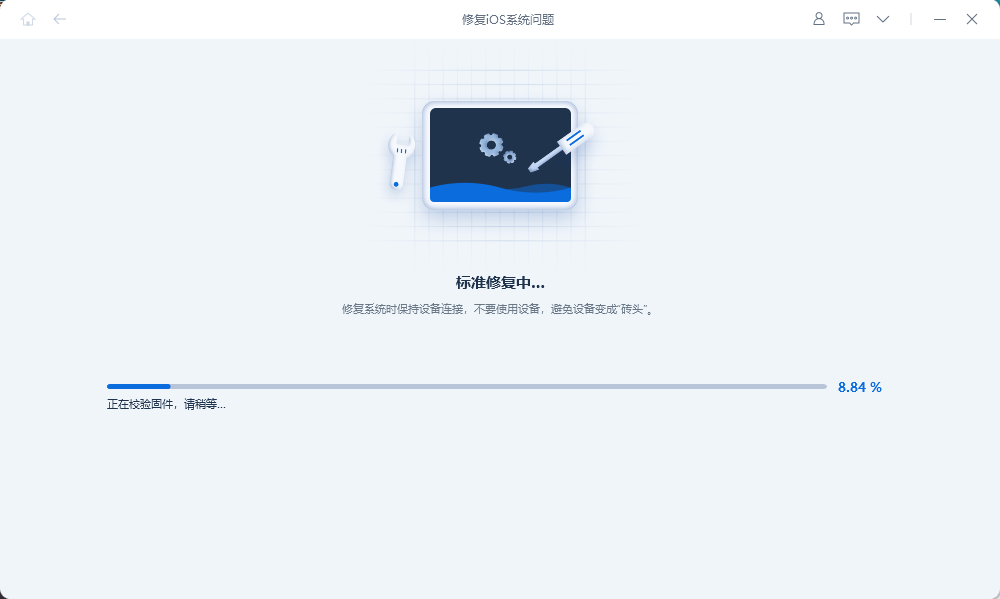
Ce qui précède est le contenu détaillé de. pour plus d'informations, suivez d'autres articles connexes sur le site Web de PHP en chinois!
Articles Liés
Voir plus- Comment supprimer l'invite du point rouge, c'est-à-dire la marque du message non lu, dans l'application Messages dans iOS 16 ?
- Un moyen non destructif d'importer rapidement des photos iPhone sur votre ordinateur !
- Comment vérifier automatiquement s'il y a des problèmes avec le nouvel iPhone 13/14 et comment éviter d'acheter des appareils reconditionnés.
- Téléchargement de la version Mac Weiyun et introduction des fonctions
- Comment résoudre le problème selon lequel Safari est introuvable en mode de navigation privée et ne peut pas effacer l'historique dans iOS 16 ?

